ESP32 - RFID - Servomotor
In diesem Tutorial lernen wir, wie man einen RFID/NFC-Tag verwendet, um einen Servomotor mit dem ESP32 zu steuern. Es funktioniert wie folgt:
- Wenn ein autorisierter Tag angetippt wird, dreht der ESP32 den Servomotor auf 90°.
- Wenn ein autorisierter Tag erneut angetippt wird, dreht der ESP32 den Servomotor wieder auf 0°.
- Der obige Prozess wird unendlich oft wiederholt.
Dies kann angewendet werden, um Schrank, Schublade und Tür zu verriegeln bzw. zu entriegeln oder den Futterautomaten zu öffnen/zu schließen.
Erforderliche Hardware
Oder Sie können die folgenden Kits kaufen:
| 1 | × | DIYables ESP32 Starter-Kit (ESP32 enthalten) | |
| 1 | × | DIYables Sensor-Kit (30 Sensoren/Displays) | |
| 1 | × | DIYables Sensor-Kit (18 Sensoren/Displays) |
Über RFID/NFC RC522-Modul und Servomotor
Wenn Sie nichts über das RFID/NFC RC522-Modul und den Servo-Motor wissen (Pinbelegung, wie es funktioniert, wie man programmiert ...), lernen Sie in den folgenden Tutorials darüber:
- ESP32 - RFID/NFC RC522 tutorial
- ESP32 - Servo Motor tutorial
So funktioniert es
- Die UIDs einiger RFID-/NFC-Tags sind im ESP32-Code voreingestellt.
- Der Benutzer tippt ein RFID-/NFC-Tag auf den RFID-/NFC-Leser.
- Der Leser liest die UID des Tags aus.
- Der ESP32 erhält die UID vom Leser.
- Der ESP32 vergleicht die gelesene UID mit den vordefinierten UIDs.
- Wenn die UID mit einer der vordefinierten UIDs übereinstimmt, steuert der ESP32 den Servomotor auf 90°.
- Wenn der Tag erneut berührt wird, steuert der ESP32 den Servomotor wieder auf 0°.
- Dieser Vorgang wird unendlich oft wiederholt.
Verdrahtungsdiagramm
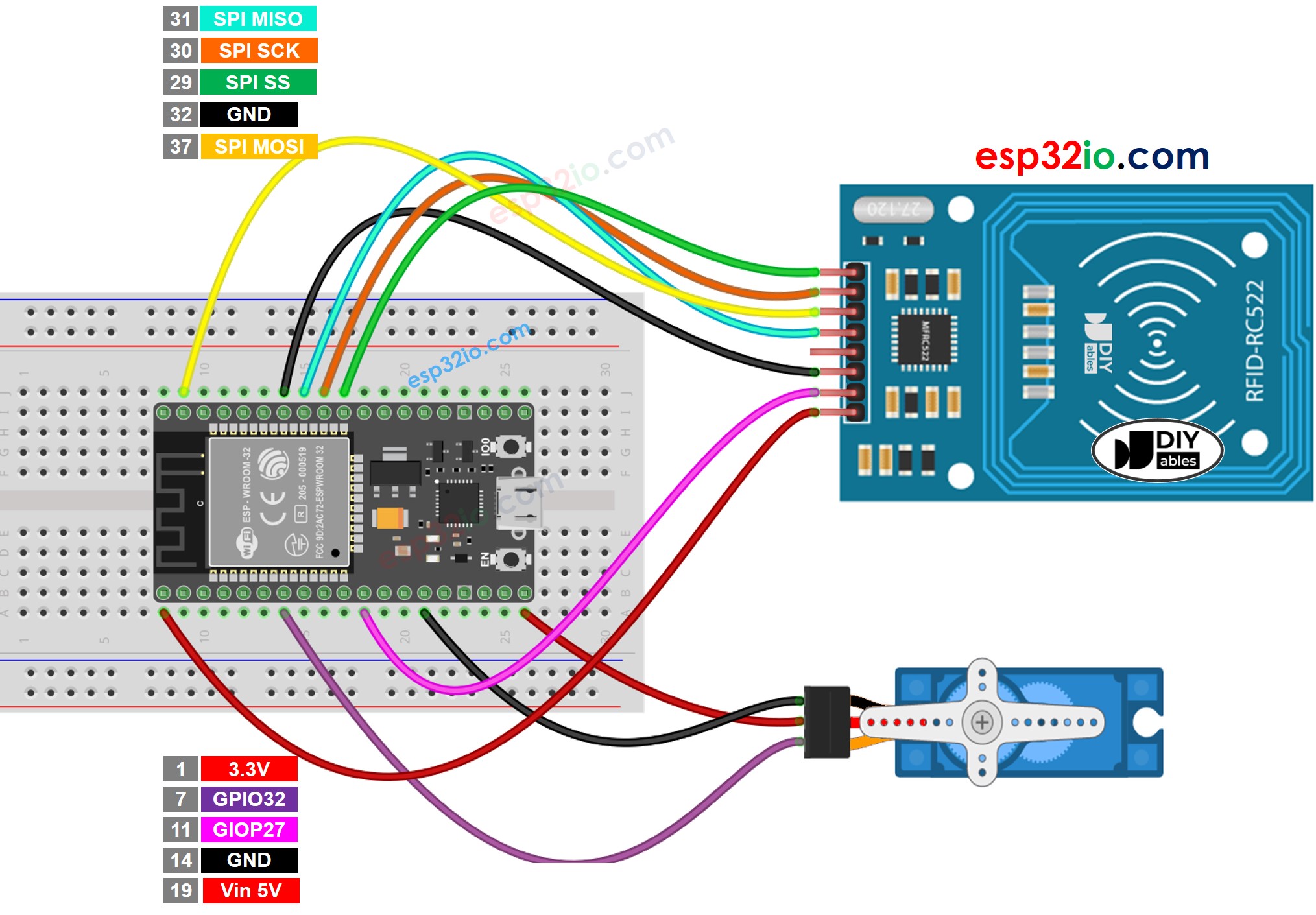
Dieses Bild wurde mit Fritzing erstellt. Klicken Sie, um das Bild zu vergrößern.
Wenn Sie nicht wissen, wie Sie ESP32 und andere Komponenten mit Strom versorgen, finden Sie Anleitungen im folgenden Tutorial: Wie man ESP32 mit Strom versorgt.
※ Notiz:
Die Reihenfolge der Pins kann je nach Hersteller variieren. Verwenden Sie IMMER die auf dem Modul aufgedruckten Beschriftungen. Das obige Bild zeigt die Pinbelegung der Module des Herstellers DIYables.
ESP32-Code – Einzelner RFID-/NFC-Tag
Schnelle Schritte
- Falls dies das erste Mal ist, dass Sie ESP32 verwenden, sehen Sie sich an, wie man die Umgebung für ESP32 in der Arduino IDE einrichtet.
- Verbinden Sie die Verkabelung gemäß dem obigen Bild.
- Verbinden Sie das ESP32-Board über ein Micro-USB-Kabel mit Ihrem PC
- Öffnen Sie die Arduino IDE auf Ihrem PC.
- Wählen Sie das richtige ESP32-Board (z. B. ESP32 Dev Module) und den COM-Port aus.
- Klicken Sie auf das Bibliotheken-Symbol in der linken Leiste der Arduino IDE.
- Suchen Sie “MFRC522”, und finden Sie dann die Bibliothek von GithubCommunity
- Klicken Sie auf die Installieren-Schaltfläche, um die MFRC522-Bibliothek zu installieren.
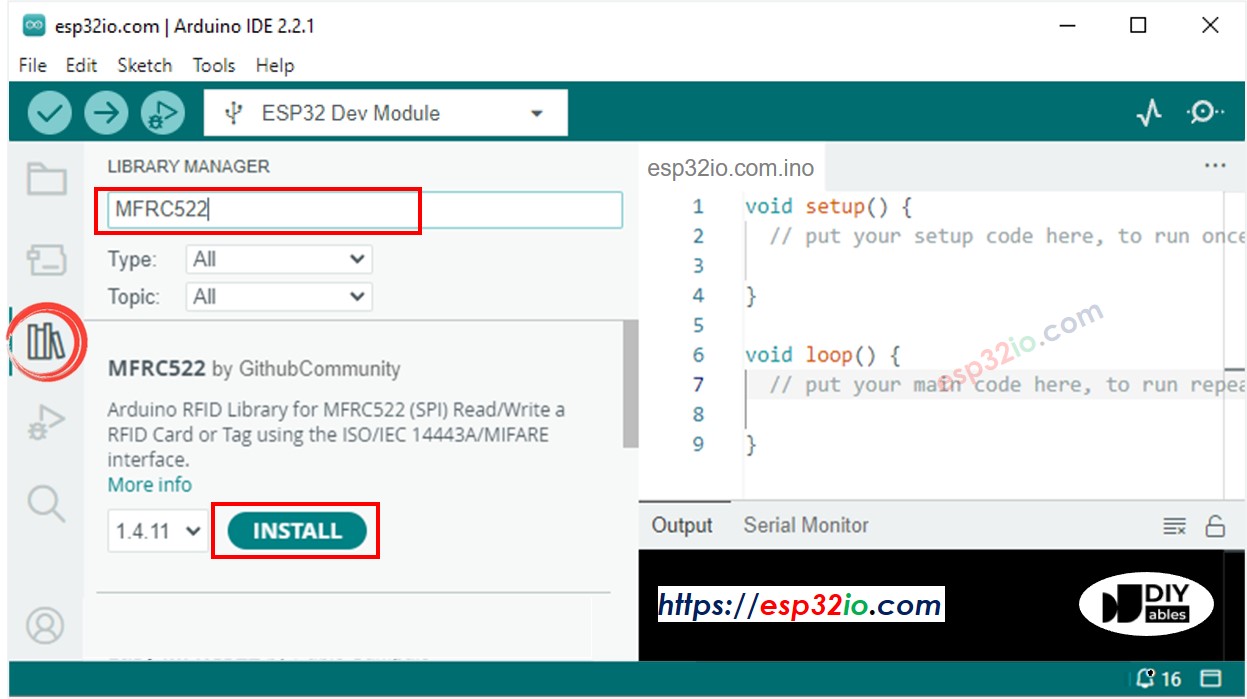
- Geben Sie ESP32Servo in das Suchfeld ein, suchen Sie dann nach der Servo-Bibliothek von Kevin Harrington,John K. Bennett.
- Klicken Sie auf die Install-Schaltfläche, um die Servo-Bibliothek für ESP32 zu installieren.
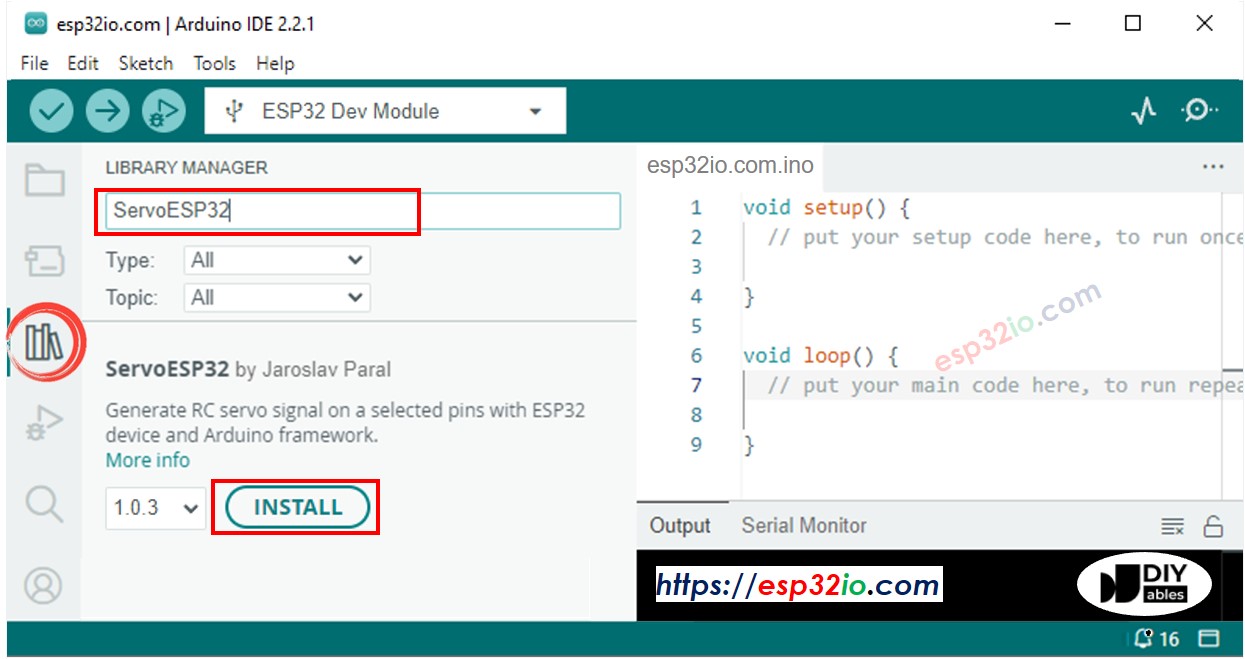
Da die UID normalerweise nicht auf dem RFID-/NFC-Tag aufgedruckt ist, besteht der erste Schritt darin, die UID des Tags herauszufinden. Dies kann auf folgende Weise erfolgen:
- Kopieren Sie den obigen Code und öffnen Sie ihn mit der Arduino-IDE.
- Klicken Sie auf die Hochladen-Schaltfläche in der Arduino-IDE, um den Code auf den ESP32 hochzuladen.
- Öffnen Sie den Seriellen Monitor.
- Berühren Sie ein RFID/NFC-Tag am RFID-RC522-Modul.
- Zeigen Sie die UID im Seriellen Monitor an.
Nach Vorliegen der UID:
- Aktualisiere die UID in der Zeile 20 des obigen Codes. Zum Beispiel ändere byte authorizedUID[4] = {0xFF, 0xFF, 0xFF, 0xFF}; auf byte authorizedUID[4] = {0x3A, 0xC9, 0x6A, 0xCB};
- Lade den Code erneut auf den ESP32 hoch
- Tippe ein RFID-/NFC-Tag auf das RFID-RC522-Modul
- Du wirst sehen, dass sich der Servomotor auf 90° dreht
- Sieh dir die Ausgabe im Serial Monitor an
- Berühren Sie denselben RFID/NFC-Tag erneut am RFID-RC522-Modul.
- Sie werden sehen, wie sich der Servomotor auf 0° dreht.
- Siehe Ausgabe im Serial Monitor.
- Berühren Sie ein weiteres RFID/NFC-Tag am RFID-RC522-Modul.
- Sehen Sie die Ausgabe im Serial Monitor.
Video Tutorial
Wir erwägen die Erstellung von Video-Tutorials. Wenn Sie Video-Tutorials für wichtig halten, abonnieren Sie bitte unseren YouTube-Kanal , um uns zu motivieren, die Videos zu erstellen.
